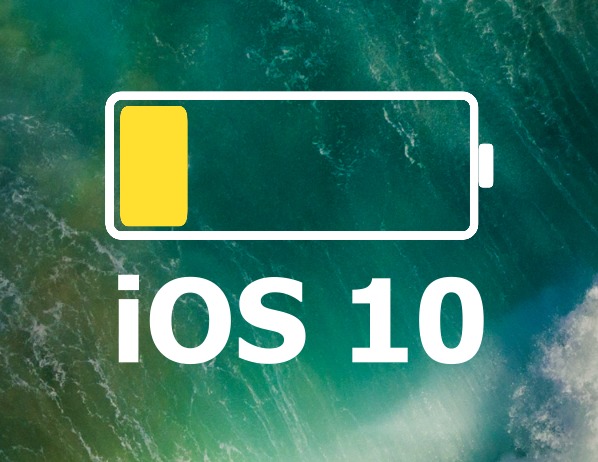
iPhone 7 に標準搭載のiOS10ですが、iOS歴史の中で最大のアップデートといわれており、iOS9からアップグレードした人も多いかと思います。
実際に使ってみると非常に使い勝手も良く、嬉しいことに古いiPhoneでも以前のiOS9と比べてほぼパフォーマンスや駆動時間が悪くなることはないようですが、やはり、常として電池の減り具合は気になることろ。
そこで今回はiOS10のiPhoneで実践できる電池・バッテリーを長持ちさせる設定方法を紹介します。
iOS10の電池を長持ちさせるオススメ設定10選
iOS10でさらに便利になったiPhoneでは、iPhone 7 の登場や新機能の追加で電池節約の対象になり得る項目も増えていますから、それらを把握して必要ない電力消費は抑えるよう設定しておきましょう。
其の1.画面自動ロックの開始時間を変更
ディスプレイ表示しているだけで電力は消費されていきます。必要ない画面点灯を避けるため、画面の自動ロック開始時間はなるべく短めに設定しておきましょう。
設定方法。
ホーム画面から「設定」→「画面表示と明るさ」→「自動ロック」から30秒か1分に設定。
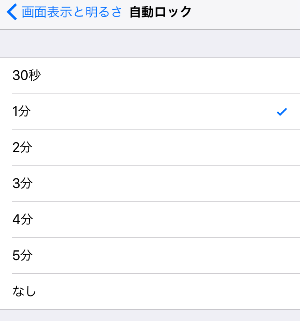
其の2.手前に傾けてスリープ解除をオフ
この機能をオフにすると、持っただけでスリープが解除される機能がオフになり、ムダな画面点灯を減らすことができます。
ただし、この機能が使える機種は、
- iPhone 7 / 7 Plus
- iPhone 6s / 6s Plus
- iPhone SE
に限られますので必要ないと感じたら設定でオフにしておきましょう。
設定方法。
ホーム画面から「設定」→「画面表示と明るさ」→「手前に傾けてスリープ解除」をオフに。
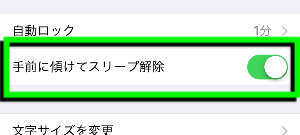
其の3.アプリの位置情報サービス設定を項目別に見直す
アプリの位置情報サービスの項目を確認して必要なければ「許可しない/使用中のみ許可」にしてムダなGPS追跡で電力消費をしないよう設定しておきましょう。
設定方法。
ホーム画面から「設定」→「プライバシー」→「位置情報サービス」から設定。
全ての位置情報サービスをオフにするには「位置情報サービス」をオフに。位置情報サービスを個別に設定するにはアプリを選択して設定。
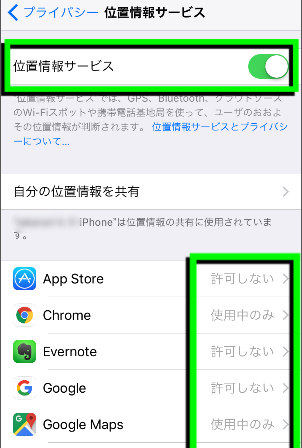
普段使っていないアプリであれば「許可しない/このAppの使用中のみ許可」から選びましょう。
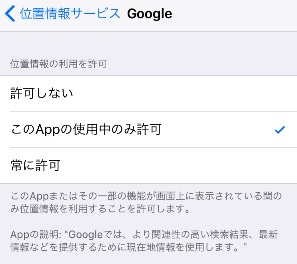
其の4.位置情報サービスのシステムサービス項目を見直す
iOS10の位置情報サービスの項目数は意外に多いですから、必要ないGPSサービスは設定でオフにすることでムダな電力消費を抑えることができます。
設定方法。
ホーム画面から「設定」→「プライバシー」→「位置情報サービス」画面の一番下にある「システムサービス」から設定。
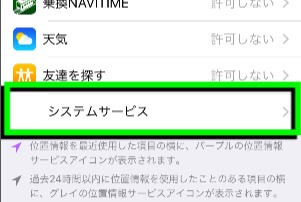
少し複雑な内容ですが、使ったことがある項目の横には位置情報サービスアイコンが表示されており、それらを目安に必要ないと思ったらオフにしておけばよいでしょう。
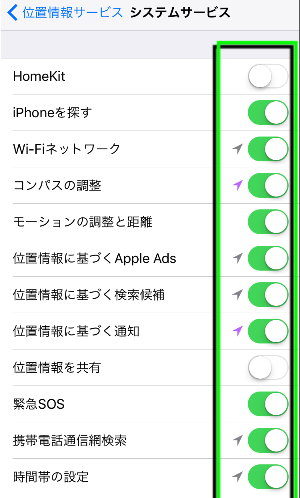
其の5.Appのバックグランド更新を変更
ここでは定期的に自動更新されるアプリの設定を一括または個別にオフにすることでムダな通信の電力消費を抑えることができます。数ある中から普段使わないアプリの自動更新はオフにしておくことをオススメします。
設定方法。
ホーム画面から「設定」→「一般」→「Appのバックグラウンド更新」で設定。
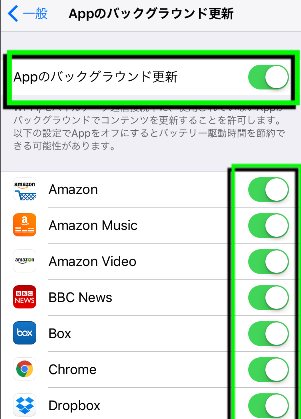
次ページ2:「iOS10の電池を長持ちさせるオススメ設定10選、其の6〜10」へ続く。
